Masalah yang Mengakibatkan Mac mini Tidak Dapat Digunakan
Jika Mac mini tidak merespons atau penunjuk tidak bergerak
Â
Pastikan mouse dan keyboard tersambung. Lepaskan, lalu pasang kembali konektor
dan pastikan telah terpasang dengan kencang. Jika Anda memiliki perangkat input
nirkabel, pastikan baterai perangkat terisi daya. Coba matikan dan hidupkan setiap
perangkat nirkabel yang ada.
Â
Coba tutup aplikasi yang bermasalah secara paksa. Pada keyboard Apple, tekan
terus tombol Option dan Command (x), lalu tekan tombol Esc. Pada keyboard lain,
tekan terus tombol Windows dan Alt, lalu tekan tombol Esc. Jika dialog muncul, pilih
aplikasi yang membeku, lalu klik Force Quit. Kemudian hidupkan ulang Mac mini
untuk memastikan masalah telah diatasi sepenuhnya.
Â
Tekan terus tombol daya (®) di bagian belakang Mac mini selama lima detik untuk
mematikannya.
Â
Lepaskan kabel daya dari Mac mini. Setelah itu, pasang kembali kabel daya, lalu tekan
tombol daya (®) untuk menghidupkan Mac mini.
50
Bab 4
Masalah, Menemukan Solusi
Jika masalah hanya terjadi saat aplikasi tertentu digunakan, hubungi produsen aplikasi
tersebut untuk mengetahui apakah aplikasi kompatibel dengan versi Mac OS X yang
diinstal di Mac mini.
Untuk mendapatkan informasi dukungan dan kontak tentang perangkat lunak yang
diberikan bersama Mac mini, kunjungi www.apple.com/downloads atau situs web
produsen perangkat lunak.
Jika masalah sering terjadi, coba lakukan perbaikan hard disk, kembalikan perangkat
lunak dari cadangan, atau instal ulang perangkat lunak sistem menggunakan aplikasi
Mac OS X Utilities (lihat “Memperbaiki, Mengembalikan, atau Menginstal Ulang
Perangkat Lunak Mac OS X” pada halaman 52).
Jika Mac mini membeku saat pengaktifan berlangsung atau tanda tanya berkedip
muncul pada layar
Â
Tunggu beberapa detik. Jika Mac mini tetap dalam proses pengaktifan, matikan
dengan menekan terus tombol daya (®) selama 8 hingga 10 detik. Setelah itu, tekan
terus tombol Option, lalu tekan kembali tombol daya (®) untuk menghidupkan Mac
mini. Tekan terus tombol Option hingga Mac mini hidup, lalu klik tanda panah di
bawah ikon hard disk yang akan digunakan sebagai disk pengaktifan.
Setelah Mac mini hidup, buka System Preferences, lalu klik Startup Disk. Pilih folder
sistem Mac OS X lokal.
Â
Jika masalah sering terjadi, Anda mungkin harus menginstal ulang perangkat lunak
sistem (lihat “Memperbaiki, Mengembalikan, atau Menginstal Ulang Perangkat Lunak
Mac OS X” pada halaman 52).
51
Bab 4
Masalah, Menemukan Solusi
Jika Mac mini tidak dapat dihidupkan
Â
Pastikan kabel daya telah disambungkan ke Mac mini dan ke stopkontak yang berfungsi.
Â
Hidupkan ulang komputer sambil menekan terus tombol Command (x) dan tombol
R, hingga komputer dihidupkan ulang. Saat aplikasi Mac OS X Utilities muncul,
pilih pilihan untuk memperbaiki hard disk, mengembalikan perangkat lunak, atau
menginstal ulang Mac OS X dan aplikasi Apple dari panel Mac OS X Utilities. Untuk
informasi lebih lanjut, lihat “Memperbaiki, Mengembalikan, atau Menginstal Ulang
Perangkat Lunak Mac OS X” pada halaman 52.
Â
Tekan tombol daya (®), lalu segera tekan terus tombol Command (x), Option, P, dan
R pada keyboard Apple hingga Anda mendengar suara pengaktifan untuk kedua
kalinya. Tindakan ini akan mengatur ulang PRAM (Parameter RAM). Pada keyboard
lain, tekan tombol daya (®) dan segera tekan terus tombol Windows, Alt, P, dan R.
Â
Lepaskan kabel daya, lalu tunggu minimal 30 detik. Pasang kembali kabel daya, lalu
tekan tombol daya (®) untuk menghidupkan Mac mini.
Â
Jika Anda masih belum dapat menghidupkan Mac mini, lihat “Informasi Lebih Lanjut,
Layanan, dan Dukungan” pada halaman 63 untuk informasi tentang cara menghubungi
Apple guna menerima layanan.
Jika Mac mini tidak dapat tersambung ke drive disk optik komputer lain
Untuk menggunakan fungsi seperti Migration Assistant, DVD atau CD Sharing, dan
berbagi musik iTunes, maka Mac mini dan komputer lain harus tersambung ke jaringan
yang sama. Jika Mac mini tersambung secara nirkabel dan komputer lain tersambung ke
router pihak ketiga melalui Ethernet, lihat dokumentasi router Anda untuk memastikan
router mendukung bridging antara sambungan nirkabel ke sambungan berkabel.
52
Bab 4
Masalah, Menemukan Solusi
Jika pengaturan tanggal dan waktu berulang kali hilang
Â
Baterai cadangan internal mungkin harus diganti. Untuk informasi tentang
menghubungi Apple guna mendapatkan layanan, lihat “Informasi Lebih Lanjut,
Layanan, dan Dukungan” pada halaman 63.